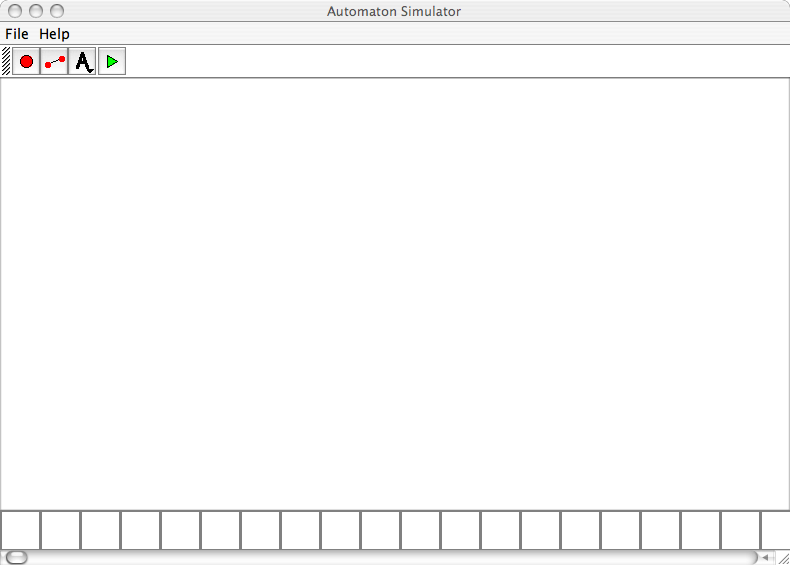
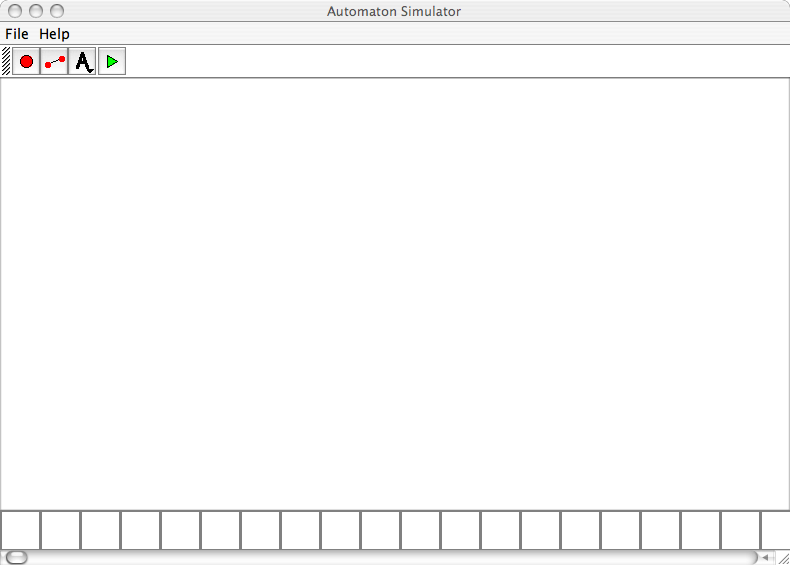
| 入力 | 終了状態 |
| 無し | 否 |
| a | 否 |
| ab | 否 |
| aba | 否 |
| abac | 終 |
| abaca | 否 |
| aabac | 否 |
| abacabac | 否 |
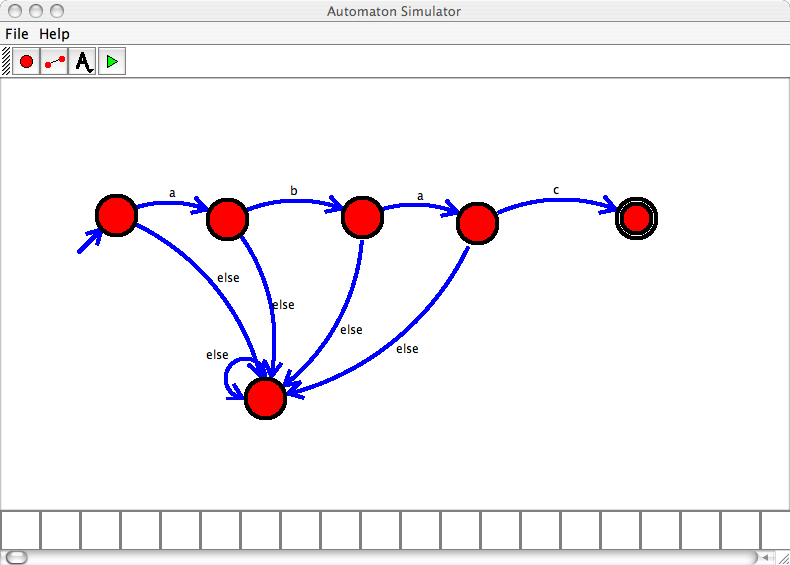
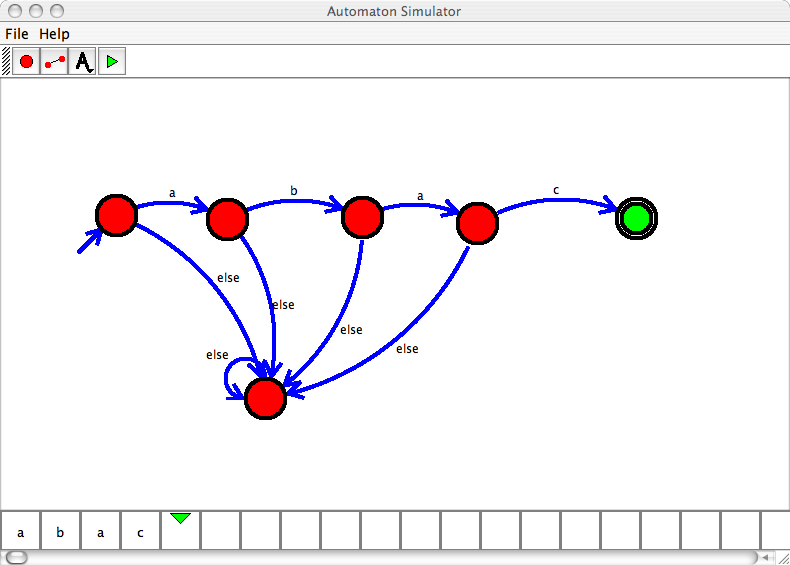
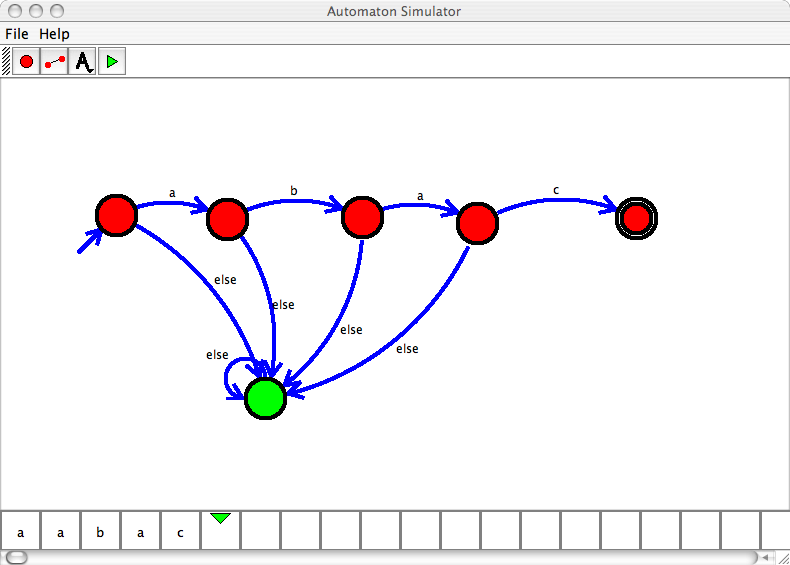
/home08/ktanaka/bin/report601 1と入力する.「/home08/ktanaka/bin/report601」は提出コマンド名で,「1」は問題番号を表すパラメータである.別の問題番号の問題を解答する場合は,この「1」該当する問題番号,に取り替える必要がある.
作成したオートマトンが正しく動作する場合は,
課題 1 を提出しました. グループ 26 の6/1 の課題の提出状況 課題 1 は6 月 1 日 8 時 28 分にユーザktanakaによって提出済み 課題 2 は提出されていません 課題 3 は提出されていません 課題 4 は提出されていません 課題 5 は提出されていません 課題 6 は提出されていません 課題 7 は提出されていません 課題 8 は提出されていません 課題 9 は提出されていません 課題 10 は提出されていませんのようなメッセージが出て終了する.たとえば,
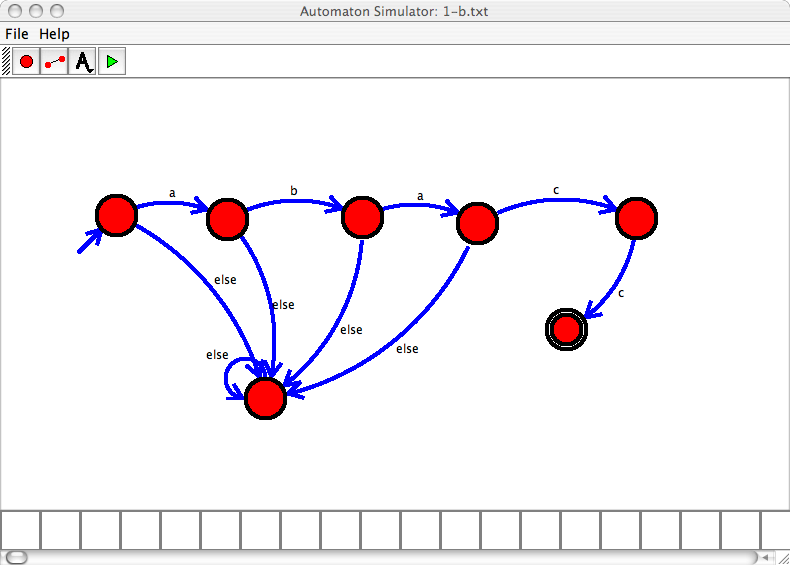
The result of input (abac) must be Yes, but returns No グループ 26 の6/1 の課題の提出状況 課題 1 は提出されていません 課題 2 は提出されていません 課題 3 は提出されていません 課題 4 は提出されていません 課題 5 は提出されていません 課題 6 は提出されていません 課題 7 は提出されていません 課題 8 は提出されていません 課題 9 は提出されていません 課題 10 は提出されていませんのようなメッセージが出る.このメッセージの例では,「abac」という入力に対して,本来は 「Yes」(終状態)となるのに「No」(終状態以外)となってしまったということを表している.